Cet article décrit plusieurs façons de libérer de l'espace sur votre Mac afin d'augmenter l'espace disponible sur votre ordinateur :
En rapport: Mac OS X: qu'est-ce qu'un "autre" stockage et comment le supprimer
1. Déterminez l'espace disque dont vous disposez
Ouvrez Utilitaire de disque (Finder > Applications > Utilitaires > Utilitaire de disque), puis cliquez sur votre disque, puis sur Infos, comme illustré dans la capture d'écran suivante :
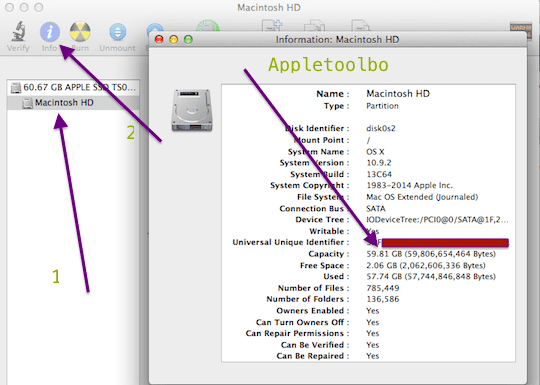
2.Supprimez les éléments dont vous n'avez plus besoin
Déplacez les fichiers dont vous n'avez pas besoin vers la corbeille ou sélectionnez un élément que vous souhaitez supprimer et appuyez sur commande+supprimer. Videz ensuite votre corbeille en sélectionnant Vider la corbeille dans le menu du Finder.

Notez également que certaines applications, telles que iPhoto, iMovie et Mail, ont leur propre corbeille. Donc, vous voudrez peut-être vider leur poubelle aussi. Voici comment:
- Courrier: cliquez sur Boîte aux lettres > Effacer les éléments supprimés > Dans tous les comptes et sur Boîte aux lettres > Effacer le courrier indésirable. (au lieu de supprimer, vous pouvez également envisager d'archiver votre e-mail, voir #6: Compresser vos éléments ci-dessous)
- iPhoto: cliquez sur iPhoto > Vider la corbeille iPhoto.
- iMovie: cliquez sur Fichier > Déplacer vers la corbeille ou Fichier > Déplacer les clips rejetés vers la corbeille.
3.Supprimer les téléchargements
Tout ce que vous téléchargez sur Internet est stocké dans le dossier Téléchargements. Vous voudrez peut-être supprimer ces éléments. Vérifiez d'abord que vous n'avez besoin d'aucun de ces éléments. Cliquez sur Finder puis téléchargez. Et faites glisser tout élément dont vous n'avez pas besoin dans la corbeille, puis videz la corbeille. Par exemple, vous souhaiterez peut-être supprimer les fichiers d'image disque (.dmg).

4.Supprimez les applications que vous n'utilisez plus
Ouvrez votre dossier Applications et supprimez toutes les applications que vous n'utilisez plus. Si vous souhaitez supprimer/désinstaller une application que vous avez achetée sur le Mac App Store, ouvrez Launchpad puis appuyez et maintenez enfoncée l'icône de l'application que vous souhaitez supprimer, lorsqu'elles tremblent, cliquez sur la suppression (x) bouton. Si vous souhaitez supprimer d'autres applications, faites glisser l'icône de l'application vers la corbeille, puis videz la corbeille.

5.Déplacer les fichiers vers un autre disque
Vous pouvez envisager de déplacer des éléments (tels que des photos, des fichiers volumineux, des films, etc.) vers un autre disque, tel qu'un lecteur externe, une clé USB, un DVD ou un stockage en nuage.
6. Compresser les gros articles
Vous souhaiterez peut-être compresser vos fichiers car les fichiers compressés occupent moins d'espace de stockage. Voici comment localiser des fichiers volumineux afin de pouvoir les compresser :
- Sélectionnez Finder > Aller > Accueil > Fichier > Rechercher, puis ouvrez le menu Type, puis sélectionnez Autre. Cochez maintenant la case Taille du fichier. Saisissez maintenant une taille de fichier (par exemple 50 Mo) et recherchez les éléments de plus de 50 Mo.
- Pour compresser des éléments, choisissez simplement un fichier à compresser et appuyez sur Ctrl+clic puis choisissez Compresser.

- Si vous souhaitez archiver vos e-mails, lancez l'application Mail, sélectionnez un dossier à archiver, par ex. la boîte de réception, faites-le glisser sur le bureau. Vous verrez maintenant un dossier mbox. Ensuite, faites un contrôle-clic sur ce dossier et sélectionnez "Créer une archive de 'Inbox.mbox'", puis supprimez les messages de Mail.
7.Nettoyez les fichiers temporaires, les caches système et les journaux
Vous pouvez nettoyer divers journaux système et fichiers temporaires pour augmenter l'espace disque de votre Mac. Utilisez des utilitaires tiers comme Menu principal ou d'autres similaires peuvent vous aider. Téléchargez et installez si vous souhaitez exécuter ces scripts de maintenance.
8. Videz le cache de votre navigateur
Vider le cache peut libérer de l'espace sur votre Mac. Si vous utilisez Safari, vous pouvez le faire dans Safari en cliquant sur Safari > Réinitialiser Safari. Vous pouvez également faire la même chose dans d'autres navigateurs, Chrome, Firefox, etc.

Obsédé par la technologie depuis l'arrivée précoce d'A/UX sur Apple, Sudz (SK) est responsable de la direction éditoriale d'AppleToolBox. Il est basé à Los Angeles, en Californie.
Sudz est spécialisé dans la couverture de tout ce qui concerne macOS, après avoir examiné des dizaines de développements OS X et macOS au fil des ans.
Dans une vie antérieure, Sudz a travaillé à aider les entreprises Fortune 100 dans leurs aspirations de transformation technologique et commerciale.